Odinstalowywanie pakietu Office dla komputerów Mac
Możesz łatwo odinstalować aplikacje platformy Microsoft 365, takie jak Word, Excel, PowerPoint, OneNote i Outlook dla komputerów Mac. Aby wykonać te kroki, musisz zalogować się na komputerze Mac jako administrator lub podać nazwę administratora i hasło.
Aby wykonać te kroki, musisz zalogować się na komputerze Mac jako administrator lub podać nazwę administratora i hasło.
Usuwanie aplikacji pakietu
-
Przejdź do obszaru Finder > Programy.
-
Przytrzymując naciśnięty klawisz Command

-
Naciśnij klawisz Ctrl i kliknij wybraną aplikację, a następnie kliknij pozycję Przenieś do Kosza.
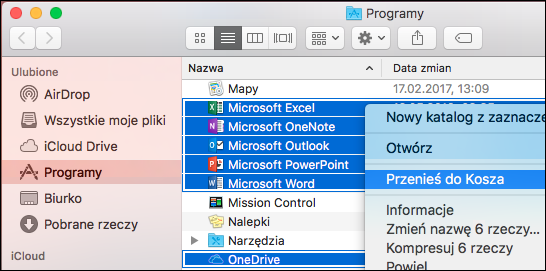
Usuwanie plików z folderu biblioteki użytkownika
-
W programie Finder naciśnij klawisze

-
W wyświetlonym oknie wprowadź polecenie ~/Library, a następnie kliknij pozycję Przejdź.
-
Otwórz folder Kontenery, a następnie kliknij każdy z tych folderów, przytrzymując wciśnięty klawisz Ctrl i wybierz polecenie Przenieś do kosza. Możliwe, że nie wszystkie z tych folderów istnieją.
-
Raportowanie błędów firmie Microsoft
-
Microsoft Excel
-
com.microsoft.netlib.shipassertprocess
-
com.microsoft.Office365ServiceV2
-
Microsoft Outlook
-
Microsoft PowerPoint
-
com.microsoft.RMS-XPCService
-
Microsoft Word
-
Microsoft OneNote
-
-
Ostrzeżenie: Dane programu Outlook zostaną usunięte, gdy przeniesiesz trzy foldery wymienione w tym kroku do Kosza. Należy utworzyć kopię zapasową tych folderów przed ich usunięciem.
Kliknij strzałkę wstecz, aby wrócić do folderu Biblioteka, a następnie otwórz folder Kontenery grupy. Naciskając klawisz Ctrl, kliknij każdy z tych folderów (jeśli istnieje), a następnie wybierz polecenie Przenieś do Kosza.
-
UBF8T346G9.ms
-
UBF8T346G9.Office
-
UBF8T346G9.OfficeOsfWebHost
-
Usuwanie z Docka i ponowne uruchamianie komputera
-
Jeśli którekolwiek z aplikacji pakietu Office zostały dodane do Docka, kliknij każdą z nich, przytrzymując naciśnięty klawisz Ctrl, a następnie wybierz kolejno pozycje Opcje > Usuń z Docka.
-
Uruchom ponownie komputer Mac, aby ukończyć odinstalowywanie.
Tematy pokrewne
Co należy zrobić, jeśli nie możesz zainstalować lub aktywować pakietu Office dla komputerów Mac?











